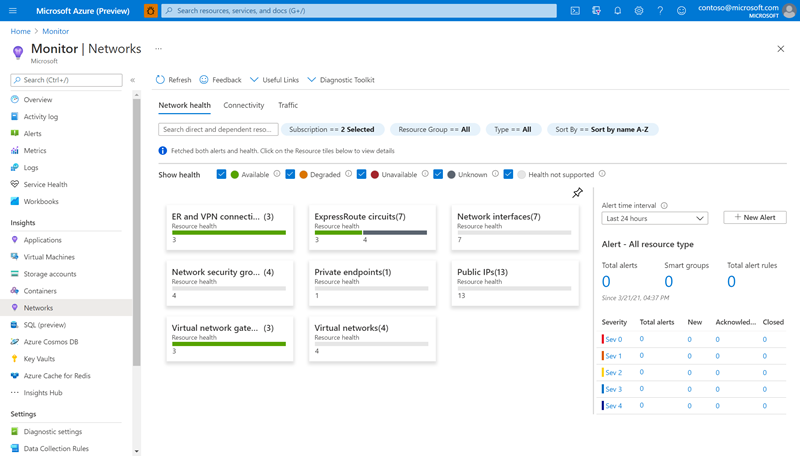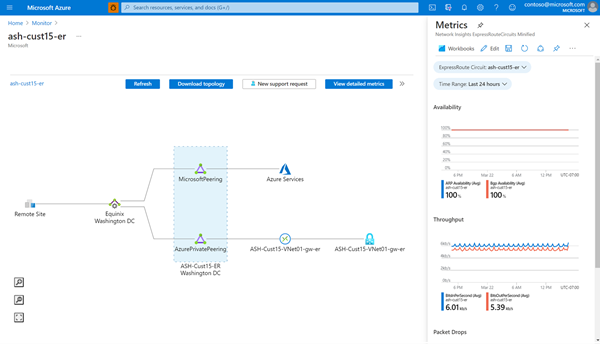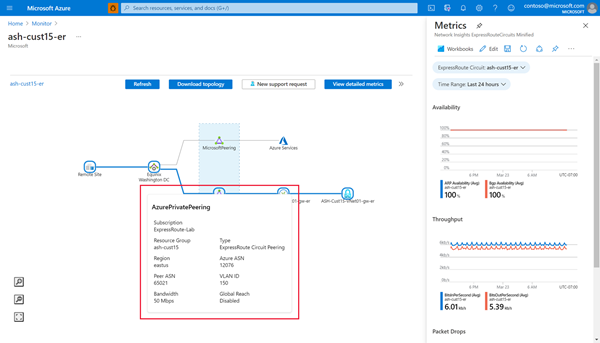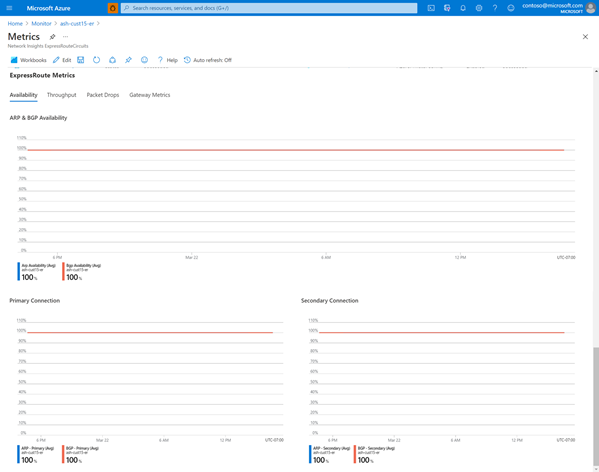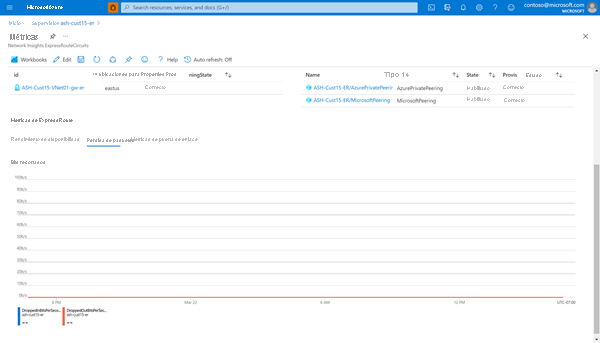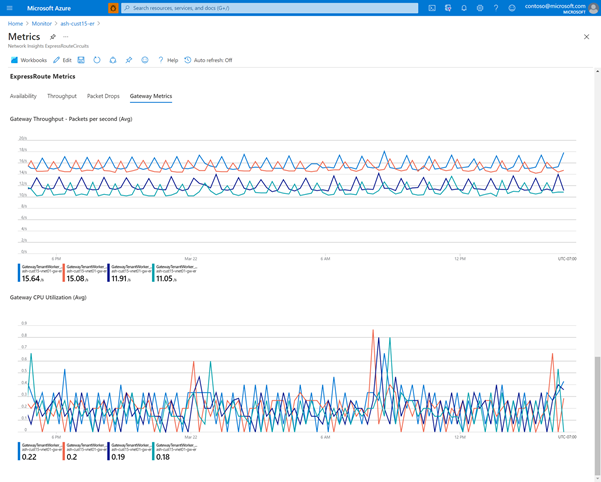Azure ExpressRoute Insights mediante Network Insights
En este artículo se explica cómo Network Insights puede ayudarle a ver las métricas y configuraciones de ExpressRoute en un solo lugar. A través de Network Insights, puede ver mapas topológicos y paneles de mantenimiento que contienen información importante de ExpressRoute sin necesidad de realizar ninguna configuración adicional.
Visualización de las dependencias funcionales
Vaya a la página Azure Monitor y seleccione Redes.
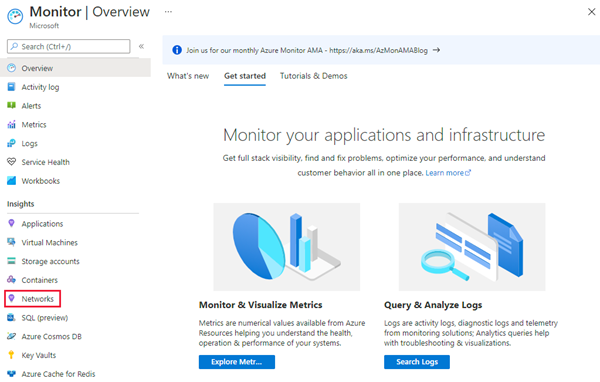
Seleccione la tarjeta Circuitos ExpressRoute.
A continuación, seleccione el botón de topología del circuito que desea ver.
La vista de dependencia funcional proporciona una imagen clara de la configuración de ExpressRoute y describe la relación entre distintos componentes de ExpressRoute (emparejamientos, conexiones, puertas de enlace).
Mantenga el mouse sobre cualquier componente del mapa de topología para ver la información de configuración. Por ejemplo, mantenga el mouse sobre un componente de emparejamiento de ExpressRoute para ver detalles como el ancho de banda del circuito y la habilitación de la Global Reach.
Visualización de un panel de métricas detallado y cargado previamente
Una vez que revise la topología de la instalación de ExpressRoute mediante la vista de dependencia funcional, seleccione Ver métricas detalladas para navegar a la vista de métricas detalladas para comprender el rendimiento del circuito. Esta vista ofrece una lista organizada de recursos vinculados y un completo panel de métricas importantes de ExpressRoute.
En la sección Recursos vinculados se enumeran las puertas de enlace de ExpressRoute conectadas y los emparejamientos configurados, que puede seleccionar para ir a la página de recursos correspondiente.

La sección de métricas de ExpressRoute incluye gráficos de métricas importantes del circuito en todas las categorías de Disponibilidad, Rendimiento, Caídas de paquetesy Métricas de puerta de enlace.
Disponibilidad
La pestaña Disponibilidad realiza un seguimiento de la disponibilidad de ARP y BGP, y traza los datos para el circuito como un conjunto y una conexión individual (principal y secundaria).
Nota:
Durante el mantenimiento entre la red perimetral y principal de Microsoft, la disponibilidad de BGP aparecerá fuera de servicio aunque la sesión de BGP entre el perímetro del cliente y Microsoft Edge permanezca activa. Para obtener información sobre el mantenimiento entre la red perimetral y principal de Microsoft, asegúrese de que las alertas de mantenimiento estén activadas y configuradas.
Throughput
Del mismo modo, la pestaña Rendimiento traza el rendimiento total del tráfico de entrada y salida del circuito en bits/segundo. También puede ver el rendimiento de las conexiones individuales y cada tipo de emparejamiento configurado.
Pérdida de paquetes
La pestaña Caídas de paquetes traza los bits colocados por segundo para el tráfico de entrada y salida a través del circuito. Esta pestaña proporciona una manera sencilla de supervisar los problemas de rendimiento que pueden producirse si necesita o supera el ancho de banda del circuito.
Métricas de puerta de enlace
Por último, la pestaña métricas de puerta de enlace se rellena con los gráficos de métricas clave de una puerta de enlace de ExpressRoute seleccionada (en la sección recursos vinculados). Use esta pestaña cuando necesite supervisar la conectividad a redes virtuales específicas.
Pasos siguientes
Configure su conexión ExpressRoute.
- Más información sobre Azure ExpressRoute, Network insightsy Network Watcher
- Creación y modificación de un circuito
- Creación y modificación de la configuración de emparejamiento
- Vinculación de redes virtuales a circuitos ExpressRoute
- Personalización de las métricas y creación de un Connection Monitor